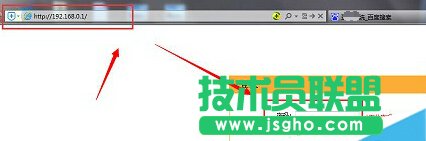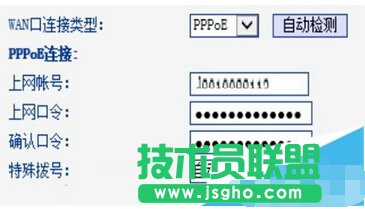推薦系統(tǒng)下載分類: 最新Windows10系統(tǒng)下載 最新Windows7系統(tǒng)下載 xp系統(tǒng)下載 電腦公司W(wǎng)indows7 64位裝機萬能版下載
電腦設置無線路由器斷線后自動連接的方法
發(fā)布時間:2022-07-14 文章來源:xp下載站 瀏覽:
|
網(wǎng)絡技術是從1990年代中期發(fā)展起來的新技術,它把互聯(lián)網(wǎng)上分散的資源融為有機整體,實現(xiàn)資源的全面共享和有機協(xié)作,使人們能夠透明地使用資源的整體能力并按需獲取信息。資源包括高性能計算機、存儲資源、數(shù)據(jù)資源、信息資源、知識資源、專家資源、大型數(shù)據(jù)庫、網(wǎng)絡、傳感器等。 當前的互聯(lián)網(wǎng)只限于信息共享,網(wǎng)絡則被認為是互聯(lián)網(wǎng)發(fā)展的第三階段。 現(xiàn)在無線網(wǎng)絡的使用非常普及,幾乎有架設網(wǎng)絡的家庭用戶都會購買并安裝無線路由器,這樣可以使筆記本、平板電腦和手機等設備通過共享的WiFi來上網(wǎng)。但是在使用的過程中難免會遇到網(wǎng)絡斷線的情況發(fā)生。所以,根據(jù)這樣的情況,系統(tǒng)城小編要介紹在電腦中設置無線路由器斷線后自動連接的方法。 1、打開瀏覽器,在地址欄中輸入192.168.1.1或192.168.0.1(具體看路由器型號),輸入密碼登錄到路由器配置管理;
2、點擊左側菜單中的“網(wǎng)絡參數(shù)”——“WLAN口設置”;
3、輸入上網(wǎng)的賬號和口令,這個口令是安裝網(wǎng)絡時,運營商留下的賬號和密碼,因此一定要記牢;
4、在下方可以看到“根據(jù)您的需要,請選擇對應的連接模式”,然后選擇“自動連接,在開機和斷線后自動連接”選項,然后點擊下方的“保存”按鈕;
5、設置好后,可以查看無線路由的詳細運行狀態(tài)。
不同的路由器具體設置會有差異,不過總體的設置方法都是大同小異的,大家可以參考上述的方法在電腦中設置無線路由器的自動連接方式。 網(wǎng)絡的神奇作用吸引著越來越多的用戶加入其中,正因如此,網(wǎng)絡的承受能力也面臨著越來越嚴峻的考驗―從硬件上、軟件上、所用標準上......,各項技術都需要適時應勢,對應發(fā)展,這正是網(wǎng)絡迅速走向進步的催化劑。 |
相關文章
Windows系統(tǒng)教程欄目
本類教程排行
系統(tǒng)熱門教程
本熱門系統(tǒng)總排行